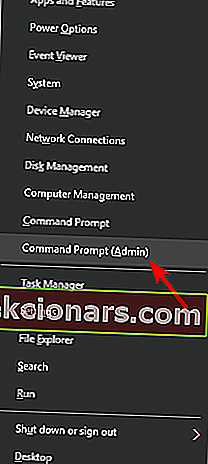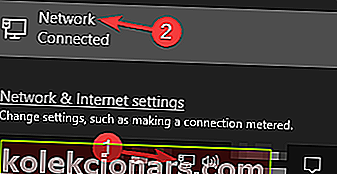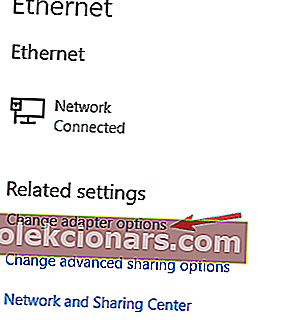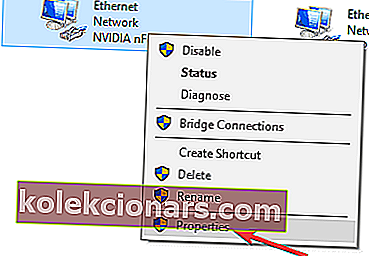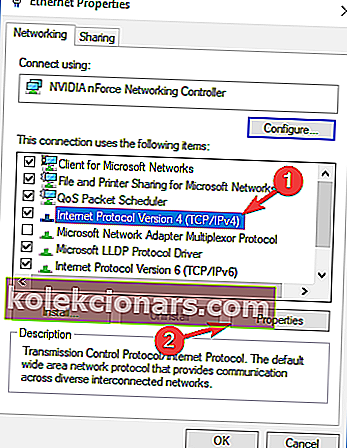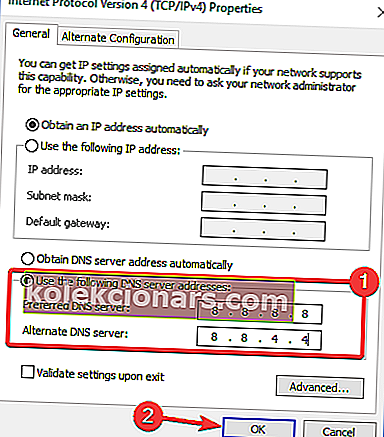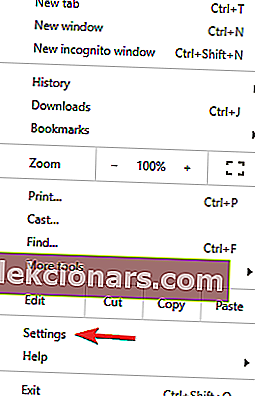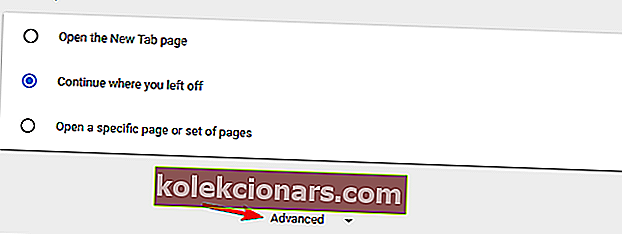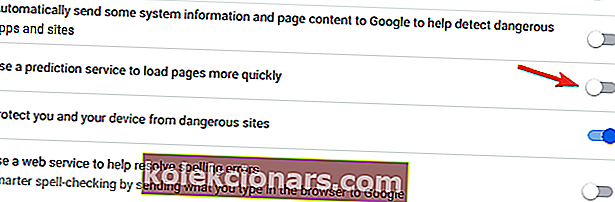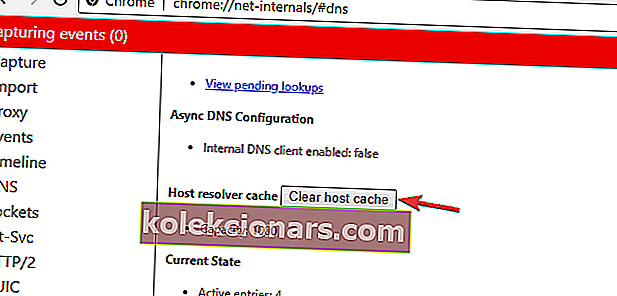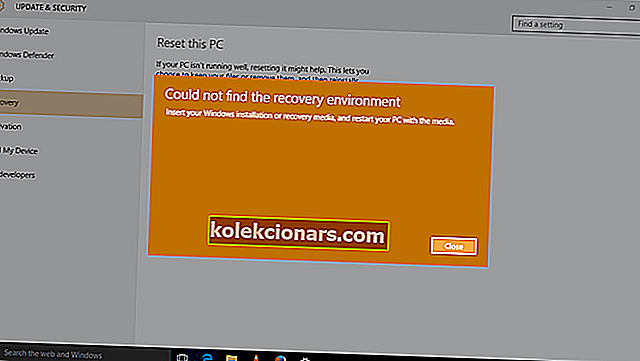- Včasih lahko Chrom postane popolnoma nedostopen zaradi napake Err_name_not_resolved .
- Na srečo obstaja veliko rešitev za odpravo te težave, zato preberite spodaj.
- To je le eden izmed številnih člankov o Chromu iz našega Chrome Hub-a, zato si ga oglejte.
- Za še bolj koristne informacije o vsem, kar je povezano z digitalnimi vsebinami, glejte razdelek o programski opremi.

Do interneta dostopamo vsak dan, včasih pa lahko pride do težav z omrežno povezavo.
Ena takih težav, o katerih so poročali uporabniki sistema Windows 10, je Err_name_not_resolved error v Google Chromu. Težava je lahko v povezavi Wi-Fi ali DNS, pa tudi v usmerjevalniku.
Različica napake je To spletno mesto ni mogoče doseči err_name_not_resolved . O težavi so poročali tudi v Internet Explorerju.
V katerem koli od omenjenih primerov poskusite z enim od spodnjih korakov za odpravljanje težav.
Kako lahko popravim napako Google Chrome Err_name_not_resolved ?
1. Poskusite uporabiti drug brskalnik
Če ne želite porabiti časa za ugotavljanje, kako obiti to napako, lahko preprosto preklopite na drug brskalnik.
Obstaja veliko možnosti, med katerimi lahko izbirate, vendar za zanesljivejši, lažji in hitrejši brskalnik priporočamo Opera.

Na voljo je z brezplačnim paketom izjemno uporabnih funkcij, ki jih lahko aktivirate ali uporabite glede na vaše potrebe. Prilagodljivi delovni prostori, zavihki za sporočanje, VPN, blokator oglasov ali varčevanje z energijo so le nekateri izmed njih.
Vse ekskluzivne funkcije Opera so integrirane v brskalnik, kar pomeni, da ne delujejo kot vtičniki in upočasnjujejo hitrost motorja. Zato bo vpliv na sisteme vašega osebnega računalnika minimalen.
Prehod na Opera lahko brezplačno izvedete s samo nekaj kliki. Ne pozabite uvoziti zaznamkov in nastavitev iz prejšnjega privzetega brskalnika - Opera vas bo vodila, kako to storiti.

Opera
Ne porabite več časa za odpravljanje napak brskalnika. Prehod na Opera brez težav s katerega koli prejšnjega iskalnika je oddaljen le dva klika. Brezplačno obisk spletnega mesta2. Preverite protivirusni program
Po mnenju uporabnikov se včasih zaradi vašega protivirusnega programa lahko prikaže napaka Err_name_not_resolved .
Vendar lahko težavo odpravite tako, da preverite protivirusne nastavitve in onemogočite nekaj funkcij. Če to ne deluje, lahko poskusite tudi popolnoma onemogočiti protivirusni program, čeprav tega ne priporočamo.
Raje predlagamo, da namestite protivirusni program, ki nima skoraj nobenega vpliva na druge zažene programe, kot je Bitdefender
To je trenutno najboljša protivirusna programska oprema zaradi svoje zmogljivosti, funkcij za izboljšanje varnosti, enostavnosti uporabe in prilagojenih načinov dela.
V najnovejših testih je Bitdefender dosegel najboljše rezultate za visoke stopnje zaznavanja najnovejše zlonamerne programske opreme in najmanjše število lažno pozitivnih rezultatov v primerjavi z drugimi protivirusnimi programi.

Bitdefender
Preizkusite Bitdefender, da izkoristite popolno zaščito pred škodljivo programsko opremo z najmanjšim možnim vplivom na vaše naprave. $ 29,99 / leto Obiščite spletno mesto3. Znova namestite Chrome / poskusite različico beta ali Canary
Po mnenju uporabnikov lahko pride do napake Err_name_not_resolved , če je namestitev Chroma poškodovana. To se lahko zgodi iz različnih razlogov, in če želite odpraviti to težavo, priporočamo, da znova namestite Chrome.
To lahko storite na več načinov, najboljši pa je uporaba programa za odstranjevanje, kot je IOBit Unin s višji .
Z uporabo programske opreme za odstranjevanje boste popolnoma odstranili vse datoteke in vnose v registru, povezane s Chromom, s čimer zagotovite, da se težava ne bo znova pojavila.
Postopek je zelo preprost: orodje prenesite s spodnjim gumbom in ga odprite. Na glavni nadzorni plošči boste videli vse nameščene programe. Poiščite Chrome in ga odstranite.
Ko odstranite Chrome, preprosto znova namestite najnovejšo različico in preverite, ali to pomaga.
Nekateri uporabniki priporočajo tudi preizkus Beta ali Canary različice. To so prihajajoče različice Chroma in pogosto imajo na voljo najnovejše posodobitve in popravke, zato, če boste morali težavo odpraviti čim prej, lahko poskusite s katero od teh različic.

IOBit Uninstaller
Prepričajte se, da odstranjeni programi v vašem sistemu ne puščajo sledi z IOBit Uninstaller. Brezplačno obisk spletnega mesta4. Uporabite ukazni poziv
- Začetek Command Prompt kot skrbnik s pritiskom na Windows Key + X .
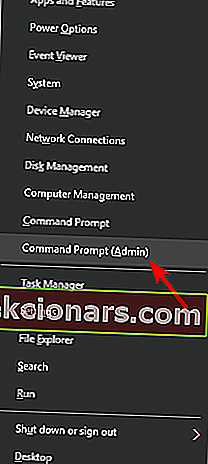
- Ko se odpre ukazni poziv , vnesite naslednje ukaze:
ipconfig /flushdnsipconfig /renewipconfig /registerdns
Le malo uporabnikov je poročalo, da lahko ta težava vpliva na druge brskalnike, kot sta Internet Explorer ali Microsoft Edge, zato bi morali težavo odpraviti tako, da v ukazni poziv vtipkate naslednje in pritisnete Enter: netsh winsock reset
5. Spremenite svoj DNS
- Z desno miškino tipko kliknite ikono omrežja v opravilni vrstici in v meniju izberite omrežje.
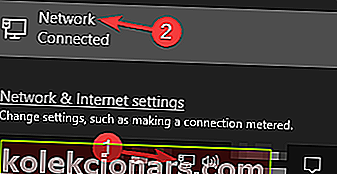
- Ko se odpre novo okno, kliknite Spremeni možnosti adapterja .
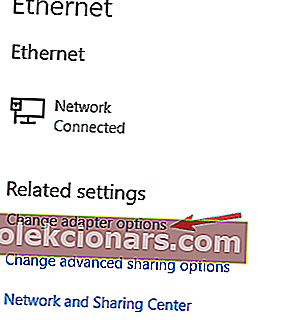
- Z desno miškino tipko kliknite svojo omrežno povezavo in izberite Lastnosti .
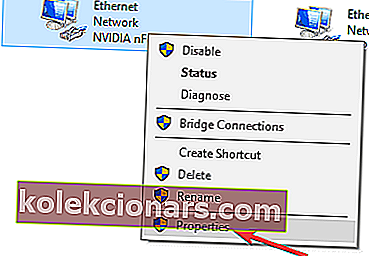
- Izberite Internet Protocol različice 4 (TCP / IPv4) in kliknite gumb Properties (Lastnosti ).
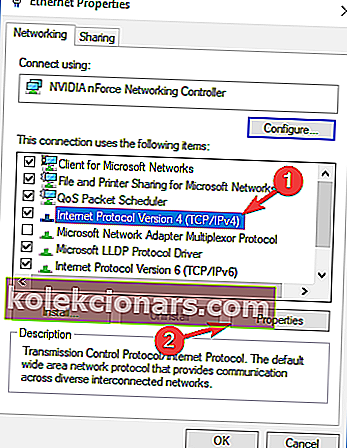
- Izberite Uporabi naslednje naslove strežnika DNS in vnesite 8.8.8.8 kot prednostni strežnik DNS in 8.8.4.4 kot nadomestni strežnik DNS . (Lahko pa uporabite tudi 208.67.222.222 kot prednostno in 208.67.220.220 kot nadomestni strežnik DNS .)
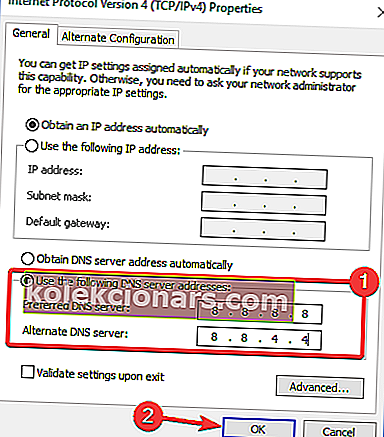
- Ko spremenite DNS, kliknite gumb V redu, da shranite spremembe.
6. Onemogočite vnaprejšnje pridobivanje DNS v Chromu
- Pritisnite gumb Meni v zgornjem desnem kotu in izberite Nastavitve.
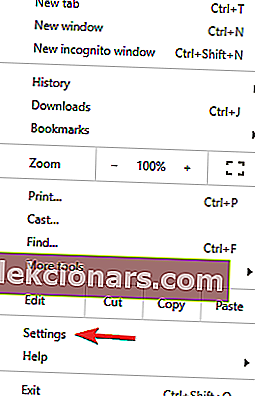
- Ko se odpre okno Nastavitve , se pomaknite navzdol do dna zaslona in kliknite Napredno .
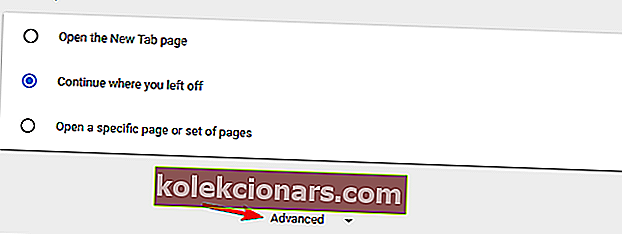
- Pomaknite se do razdelka Zasebnost in počistite polje Uporabi storitev predvidevanja za hitrejše nalaganje strani .
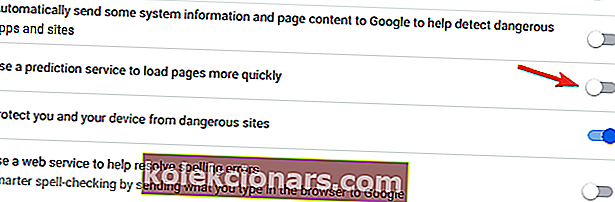
- Ko počistite to možnost, znova zaženite Chrome.
7. Izperite Chromov predpomnilnik DNS
- Odprite nov zavihek v Chromu in kot naslov vnesite chrome: // net-internals / # dns .
- Zdaj kliknite gumb Počisti predpomnilnik gostitelja in znova zaženite Chrome.
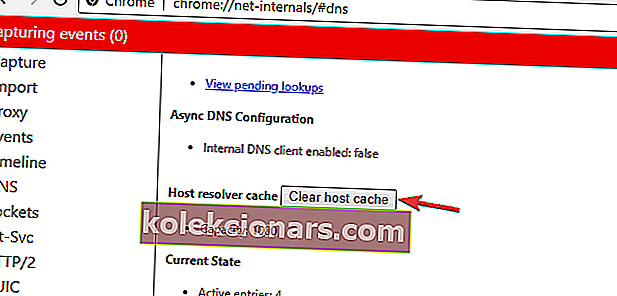
Opomba urednika : Ta članek se nadaljuje na naslednji strani.